Reklama
Jeśli jest coś, na co każdy użytkownik smartfona może się zgodzić, to chcemy, aby żywotność baterii była lepsza.
Na szczęście staje się bardziej osiągalny niż kiedykolwiek. Jedna z najlepszych aplikacji do rootowania, która wydłuża czas pracy baterii w systemie Android, o nazwie Naptime, jest teraz dostępna na każdym urządzeniu z systemem Marshmallow lub nowszym - nawet na telefonach, które nie są zrootowane. Może wydłużyć czas między ładowaniami o godziny. Spójrzmy.
Ściągnij:Czas drzemki (Darmowy)
Doze i Naptime
Android wprowadził nową funkcję w Marshmallow, następnie udoskonaloną w Nougat i Oreo Jak zainstalować teraz Android OreoChcesz teraz zaktualizować urządzenie Pixel lub Nexus do Androida Oreo? Oto jak możesz to zrobić i pominąć oczekiwanie na wdrożenie. Czytaj więcej , mające na celu przedłużenie żywotności baterii wszystkich telefonów i tabletów. Nazywa się Drzemką i działa poprzez zmniejszenie zużycia energii, gdy nie korzystasz z urządzenia.
Drzemka to świetny pomysł, ale ma ograniczenia w sposobie, w jaki został wdrożony. Jednym z nich jest to, że nie ma sposobu, aby to skonfigurować. Drugim jest to, że działa tylko pod pewnymi warunkami.

Możesz myśleć, że Twój telefon nie jest używany, gdy siedzi w kieszeni z wyłączonym ekranem. Ale tak naprawdę czujnik urządzenia nadal wykrywa ruch, a to zapobiega kopnięciu Doze. W rezultacie Doze działa naprawdę tylko wtedy, gdy telefon siedzi nietknięty na biurku przez co najmniej pół godziny.
„Super Doze”
Oba te ograniczenia zostały rozwiązane przez twórcę jednego z Androida najpopularniejsze niestandardowe jądra Dlaczego warto rozważyć użycie niestandardowego jądra systemu AndroidCzy chcesz mieć najlepszą wydajność ze swojego urządzenia z Androidem? A może chcesz mieć najlepszą żywotność baterii? Rozważ niestandardowe jądro. Czytaj więcej .
Naptime jest określany jako „Super Doze” i jest znacznie bardziej agresywny w inicjowaniu oszczędności baterii. Domyślnie Doze aktywuje się pięć sekund po wyłączeniu ekranu. Zawiera pełny zestaw opcji konfiguracji, w tym możliwość dodawania aplikacji do białej listy, aby zapewnić, że te, które mają działać w tle, nie zostaną zakłócone.

Do niedawna Naptime był dostępny tylko dla zrootowanych telefonów. Wymieniliśmy to wśród najlepsze opcje rootowania 10 sprawdzonych i przetestowanych wskazówek przedłużających żywotność baterii w systemie AndroidCierpisz z powodu słabej żywotności baterii w Androidzie? Postępuj zgodnie z tymi wskazówkami, aby uzyskać więcej soku z baterii urządzenia z Androidem. Czytaj więcej w celu przedłużenia żywotności baterii. Ale teraz działa również na nierootowanych urządzeniach, chociaż nadal wymaga trochę dodatkowych prac nóg, aby go skonfigurować.
Skonfiguruj Naptime bez rootowania
Skonfigurowanie Naptime na telefonie, który nie jest zrootowany, wymaga aktywacji kilku ustawień w Androidzie za pośrednictwem aplikacji ADB. ADB jest częścią zestawu Android SDK, który umożliwia bezpośredni dostęp i modyfikację plików systemowych. Przeczytaj nasz pełny przewodnik korzystania z ADB Jak korzystać z ADB i Fastboot na Androidzie (i dlaczego powinieneś)Nauka opanowania ADB i Fastboot może sprawić, że Android będzie o wiele lepszy. Czytaj więcej jeśli chcesz wiedzieć więcej.
Zaczynać, pobierz tutaj SDK Platform-Tools. Istnieją wersje dla systemów Windows, Mac i Linux. Po zakończeniu rozpakuj folder.

Na telefonie przejdź do Ustawienia> Informacje o telefonie, a następnie dotknij Numer kompilacji siedem razy, aby włączyć opcje programisty. Teraz naciśnij Z powrotem przycisk i przejdź do Opcje programistyczne> Włącz debugowanie USB, a następnie dotknij ok.
Podłącz telefon do komputera za pomocą kabla USB. Kolejne kroki różnią się w zależności od tego, czy korzystasz z systemu Windows, Mac, czy Linux.
W systemie Windows
- Otworzyć narzędzia platformy folder pobrany i wyodrębniony.
- Shift + kliknij prawym przyciskiem myszy w folderze i wybierz Otwórz okno poleceń tutajlub Otwórz PowerShell tutaj.
- W oknie, które zostanie otwarte, wpisz (lub skopiuj i wklej) adb -d shell pm grant com.franco.doze android.permission. WYSYPISKO i naciśnij Enter.
- Następnie wpisz adb -d shell pm grant com.franco.doze android.permission. WRITE_SECURE_SETTINGS i naciśnij Enter.
- Możesz teraz odłączyć telefon i powinieneś być w stanie uruchomić Naptime.
Na komputerach Mac i Linux
- Znajdź narzędzia platformy folder pobrany i wyodrębniony.
- Otwórz aplikację Terminal na swoim komputerze. W oknie, które zostanie otwarte, wpisz cd [spacja] następnie przeciągnij folder platformy-narzędzia do okna Terminal. To powinno wypełnić ścieżkę do folderu, więc powinno to powiedzieć cd [ścieżka do folderu narzędzia platformy]. Wciśnij Enter.
- Teraz wpisz (lub skopiuj i wklej) ./adb -d shell pm grant com.franco.doze android.permission. WYSYPISKO i naciśnij Enter.
- Następnie wpisz ./adb -d shell pm grant com.franco.doze android.permission. WRITE_SECURE_SETTINGS i naciśnij Enter.
- Możesz teraz odłączyć telefon i powinieneś być w stanie uruchomić Naptime.
Ustaw Naptime Z Rootem
Jeśli czytasz to i masz zrootowany telefon, aktywacja Naptime jest tak prosta, jak uruchomienie aplikacji, a następnie przyznanie dostępu do konta root po wyświetleniu monitu. Powinien działać na wszystkich zrootowanych telefonach z systemem Marshmallow lub nowszym, a także działa z doskonałym Metoda rootowania Magisk To najlepszy sposób na zrootowanie urządzenia z AndroidemJeśli chcesz zrootować swój telefon lub tablet z Androidem, jest to najlepszy sposób, aby to zrobić. Pomija ograniczenia, których nie mają inne metody rootowania. Czytaj więcej .
Skonfiguruj Naptime, aby wydłużyć żywotność baterii
Interfejs Naptime jest podzielony na dwie główne sekcje. U góry znajduje się podstawowy panel Opcje, a u dołu bardzo szczegółowe Ustawienia zaawansowane. Jest to domyślnie ukryte i naprawdę nie musisz go używać.

The Agresywna drzemka ustawienie to miejsce akcji. Aktywuje to Doze zaledwie pięć sekund po wyłączeniu ekranu, zamiast zwykłych 30 minut. Poniżej znajdują się trzy dalsze opcje modyfikacji. Wszystkie trzy są ustawione na Poza domyślnie.
- Ponownie zastosuj drzemkę po wybudzeniu: Aktywuj to, aby uzyskać bardziej agresywne oszczędzanie baterii. Domyślnie jest wyłączone, aby zminimalizować zakłócenia w aplikacjach, które muszą działać w tle.
- Wyłącz wykrywanie ruchu podczas Drzemki: Wyłącza czujniki, gdy ekran jest wyłączony. Mogłoby to przerwać takie czynności, jak licznik kroków lub gest wznoszenia, aby obudzić.
- Wyłącz agresywne drzemki podczas ładowania: Określa, czy Naptime powinien kontynuować działanie podczas ładowania urządzenia.
Następnie są dwie dalsze opcje, na które warto spojrzeć poniżej.
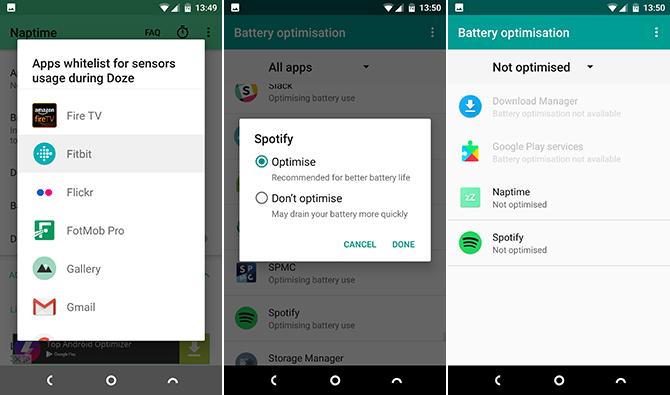
Biała lista aplikacji do użycia czujników podczas Doze pozwala wybrać jedną aplikację (Android ogranicza ją do jednej), która może nadal korzystać z czujnika telefonu, gdy funkcja Doze jest aktywna. Aplikacja krokomierza byłaby idealna dla tej opcji.
Optymalizacja baterii przeniesie Cię do odpowiedniego ekranu w Ustawieniach Androida. Działa to skutecznie jako pełna biała lista. Aplikacje oznaczone jako Niezoptymalizowane są w stanie ominąć drzemkę, więc tutaj możesz dodać dowolne, które chcesz uruchomić w tle, gdy ekran jest wyłączony (np. aplikacje muzyczne).
Kran Niezoptymalizowane następnie wybierz Wszystkie aplikacje. Wybierz aplikację, którą chcesz zmienić, a następnie Nie optymalizuj> Gotowe.
Poznawanie ustawień zaawansowanych
Jeśli nie chcesz korzystać z opcji Agresywne drzemki, możesz ją wyłączyć i dostosować Zaawansowane ustawienia zamiast. Zmieniają one bezpośrednio wbudowane ustawienia Drzemki. Istnieje 26 do wyboru i dotykając ja obok każdego z nich wyjaśniono, co robią. To jest tylko dla zaawansowanych użytkowników. Dla większości tryb Agresywny drzemka będzie najlepszy.
Inne wskazówki dotyczące oszczędzania baterii
Przerwa w pracy może mieć duży wpływ na zmniejszenie zużycia baterii, gdy telefon nie jest aktywnie używany. Jest to część całej gamy technik zapewniających dłuższą żywotność baterii, w tym:
- Proste poprawki 10 sprawdzonych i przetestowanych wskazówek przedłużających żywotność baterii w systemie AndroidCierpisz z powodu słabej żywotności baterii w Androidzie? Postępuj zgodnie z tymi wskazówkami, aby uzyskać więcej soku z baterii urządzenia z Androidem. Czytaj więcej aby Twoja bateria działała dłużej.
- Root hacki 10 sprawdzonych i przetestowanych wskazówek przedłużających żywotność baterii w systemie AndroidCierpisz z powodu słabej żywotności baterii w Androidzie? Postępuj zgodnie z tymi wskazówkami, aby uzyskać więcej soku z baterii urządzenia z Androidem. Czytaj więcej dla dłuższej żywotności baterii.
- Unikanie aplikacji Android Killers baterii: 10 najgorszych aplikacji, które rozładowują baterię telefonuPozbądź się tych aplikacji, jeśli chcesz mieć przyzwoitą żywotność baterii. Czytaj więcej które zbyt szybko wyczerpują baterię.
- Lub tylko kupowanie nowego telefonu 7 najlepszych telefonów wydłużających żywotność bateriiŻywotność baterii to jedna z najważniejszych funkcji nowego telefonu. Oto najlepsze dostępne obecnie telefony o żywotności baterii. Czytaj więcej z doskonałą żywotnością baterii.
Czy próbowałeś Naptime? Jakie są twoje doświadczenia z tym? Czy masz jakieś inne wskazówki dotyczące dłuższej żywotności baterii? Przejdź do komentarzy, aby podzielić się swoimi przemyśleniami.
Andy jest byłym dziennikarzem prasowym i redaktorem magazynu, który pisze o technologii od 15 lat. W tym czasie przyczynił się do powstania niezliczonych publikacji i opracował prace autorskie dla dużych firm technologicznych. Przedstawił także eksperckie komentarze dla mediów i był gospodarzem paneli podczas wydarzeń branżowych.


